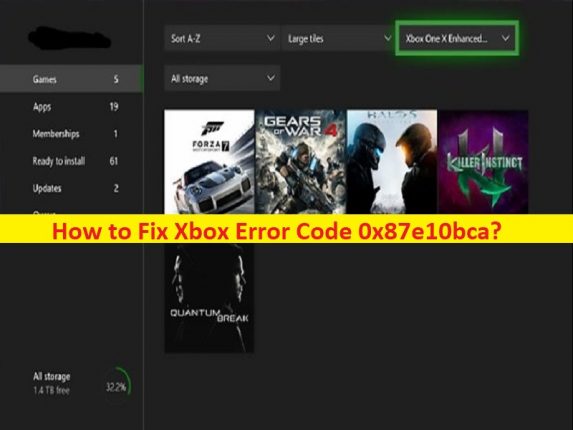
Dicas para corrigir o código de erro do Xbox 0x87e10bca:
Neste artigo, discutiremos como corrigir o código de erro do Xbox 0x87e10bca. Você é fornecido aqui com etapas/métodos fáceis para resolver o problema. Vamos iniciar a discussão.
‘Código de erro do Xbox 0x87e10bca’: é um problema comum do console Xbox considerado como um problema de aplicativos/jogos do Xbox. Esse erro geralmente aparece no console Xbox/Xbox One quando você tenta iniciar e executar um jogo ou aplicativo. Esse problema indica que você não consegue iniciar e jogar jogos ou executar aplicativos em seu console Xbox/Xbox One por alguns motivos. Às vezes, esse tipo de problema ocorre devido a algum problema temporário com o console Xbox.
Você pode corrigir o problema temporário apenas reiniciando seu console Xbox/Xbox One para resolver o problema e verificar se funciona para você. Esse problema pode ocorrer devido a corrupção no console Xbox, console Xbox mal configurado, problema com o próprio jogo/aplicativo e outros problemas. É possível corrigir o problema com nossas instruções. Vamos à solução.
Como corrigir o código de erro do Xbox 0x87e10bca?
Método 1: Reinicie seu console Xbox
Esse problema pode ocorrer devido a algum problema temporário no console Xbox. Você pode reiniciar/reinicializar seu console para corrigir.
Passo 1: Pressione e segure o botão ‘Xbox’ no controle para acessar o ‘Power Center’
Passo 2: No menu, selecione ‘Reiniciar console’ e confirme. Após reiniciar, tente jogar o jogo ou executar o aplicativo e verifique se o problema foi resolvido.
Método 2: Ligue e desligue seu console Xbox

Outra maneira de corrigir o problema é executar o ciclo de energia do console Xbox.
Passo 1: Pressione e segure o botão ‘Xbox’ no controlador por cerca de 10 segundos para desligá-lo
Etapa 2: desconecte o cabo de alimentação do seu Xbox da placa principal e aguarde pelo menos 30 a 60 segundos
Etapa 3: Quando o tempo tiver decorrido, reconecte seu Xbox à tomada
Etapa 4: pressione o botão ‘Xbox’ no console novamente para ligá-lo e verifique se você pode iniciar e executar jogos/aplicativos no console sem nenhum problema.
Método 3: Reinicialize seu console Xbox
Outra maneira de resolver o problema é redefinir o console Xbox.
Etapa 1: pressione e segure o botão liga / desliga ‘Xbox’ por cerca de 10 segundos para desligar o console
Etapa 2: Agora, mantenha pressionado o botão ‘Power’ por cerca de um segundo e solte-o para ligá-lo e verifique se o erro foi resolvido.
Método 4: redefinir o console Xbox de fábrica
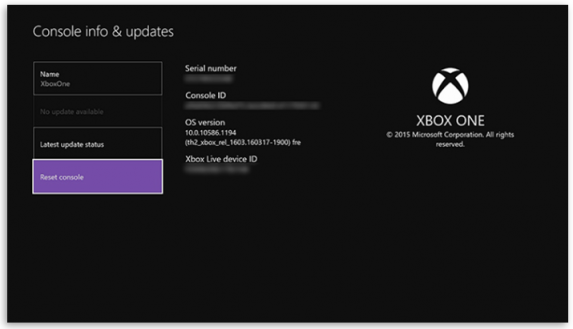
Você também pode tentar corrigir o problema executando uma redefinição de fábrica no console.
Etapa 1: pressione o botão ‘Xbox’ no console para abrir o menu Guia e vá para ‘Todas as configurações > Configurações > Sistema > Informações do console’
Etapa 2: clique na opção ‘Redefinir console’ e clique na opção ‘Redefinir e manter meus jogos e aplicativos’ e, em seguida, prossiga para concluir. Quando terminar, reinicie seu console e verifique se o problema foi resolvido.
Método 5: reinstale o jogo ou aplicativo
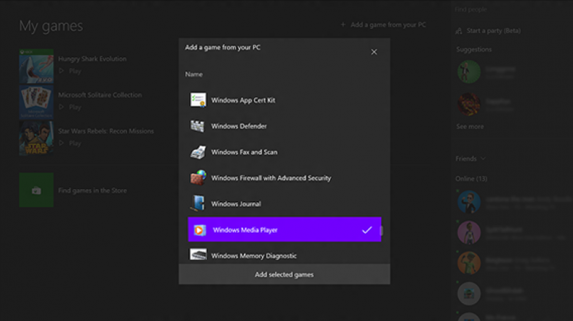
Se o problema persistir, você pode tentar corrigir o problema desinstalando o jogo/aplicativo que está causando o erro e, em seguida, reinstale-o no console Xbox e, após a reinstalação, verifique se o problema foi resolvido.
Etapa 1: pressione o botão ‘Xbox’ no controle para abrir o guia e vá para ‘Meus jogos e aplicativos> Ver tudo’
Etapa 2: em Jogos ou aplicativos, selecione o título/aplicativo do jogo que você deseja desinstalar
Passo 3: Agora, pressione o botão ‘Menu’ no controlador e selecione ‘Desinstalar > Desinstalar tudo’
Etapa 4: após a desinstalação, pressione o botão ‘Xbox’ no seu controlador para abrir o guia e vá para ‘Meus jogos e aplicativos> Ver todos> Jogos ou aplicativos’
Etapa 5: para jogos, selecione ‘Biblioteca completa > Todos os jogos de propriedade’. Para aplicativos, selecione ‘Biblioteca completa > Todos os aplicativos de propriedade’
Etapa 6: selecione o jogo ou aplicativo que você deseja reinstalar. Pressione o botão ‘Menu’ para o jogo e selecione ‘Gerenciar jogo e complementos > Pronto para instalar’. Ou selecione ‘Gerenciar aplicativo > Pronto para instalar’ para o aplicativo
Passo 7: Agora, selecione ‘Instalar tudo’ para o jogo ou selecione ‘Instalar’ para o aplicativo e siga as instruções na tela para concluir a instalação. Uma vez feito isso, reinicie seu console e verifique se o problema foi resolvido.
Conclusão
Espero que este post tenha ajudado você em Como corrigir o código de erro do Xbox 0x87e10bca com maneiras fáceis. Você pode ler e seguir nossas instruções. Isso é tudo. Para quaisquer sugestões ou dúvidas, por favor escreva na caixa de comentários abaixo.